Correction de l'erreur 2003 (HY000) Impossible de se connecter au serveur MySQL sur '127.0.0.1 '(111)

- 3921
- 620
- Maxence Arnaud
Ce tutoriel est destiné à expliquer les étapes nécessaires pour résoudre le «Erreur 2003 (HY000): Impossible de se connecter au serveur MySQL sur '127.0.0.1 '(111)«Ce qui peut se produire lorsque vous essayez d'accéder au serveur de base de données MySQL.
Avant d'aller plus loin, si vous êtes un utilisateur de Linux qui est nouveau Mysql / mariadb, Ensuite, vous pouvez envisager d'apprendre MySQL / MARIADB pour les débutants - Partie 1 et 20 Commandes MySQL (MySqladmin) pour l'administration de la base de données à Linux.
D'un autre côté, si vous êtes déjà un utilisateur MySQL intermédiaire / expérimenté, vous pouvez maîtriser ces 15 conseils de réglage des performances MySQL / MARIADB utiles.
Note: Pour ce tutoriel, il est supposé que vous avez déjà installé le serveur de base de données MySQL.
Revenant au point de mise au point, quelles sont certaines des causes possibles de cette erreur?
- Échec du réseau surtout si le serveur de base de données MySQL s'exécute sur l'hôte distant.
- Aucun serveur MySQL ne fonctionne sur l'hôte mentionné.
- Blockage du pare-feu bloquant la connexion TCP-IP ou d'autres raisons connexes.
Voici les étapes essentielles pour y faire face.
1. Si le serveur de base de données est sur une machine distante, essayez de tester la connectivité client-serveur à l'aide ping-ping Commande, par exemple:
$ ping server_ip_address
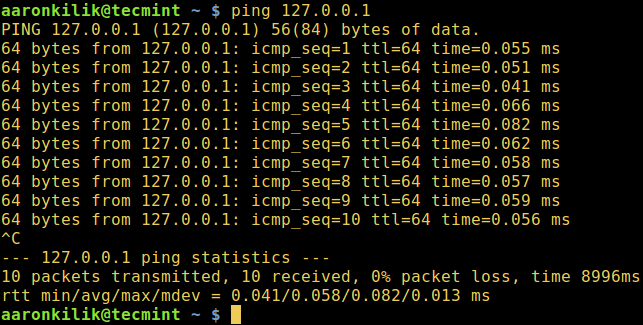 Machine hôte de ping
Machine hôte de ping Une fois qu'il y a une connectivité, utilisez le ps Commande ci-dessous qui montre des informations sur une sélection des processus actifs, ainsi qu'un tuyau et la commande grep, pour vérifier que le démon mysql fonctionne sur votre système.
$ ps -af | grep mysqld
où l'option:
-UN- active la sélection de tous les processus-F- Permet la liste du format complet
 Vérifiez le processus MySQL
Vérifiez le processus MySQL S'il n'y a pas de sortie de la commande précédente, démarrez le service MySQL comme suit:
$ sudo systemctl start mysql.Service $ sudo systemctl start mariadb.service ou # sudo / etc / init.d / mysqld start
Après avoir démarré le service MySQL, essayez d'accéder au serveur de base de données:
$ mysql -u nom d'utilisateur -p -h host_address
2. Si vous obtenez toujours la même erreur, déterminez le port (par défaut est 3306) sur lequel le démon mysql écoute en exécutant la commande netstat.
$ netstat -lnp | grep mysql
Où les options:
-l- Affiche les ports d'écoute-n- Permet l'affichage des adresses numériques-p- affiche le pid et le nom du programme possédant la prise
 Trouver le numéro de port mysql
Trouver le numéro de port mysql Par conséquent, utilisez le -P Option pour spécifier le port que vous voyez depuis la sortie ci-dessus lors de l'accès au serveur de base de données:
$ mysql -u nom d'utilisateur -p -h host_address -p port
3. Si toutes les commandes ci-dessus s'exécutent avec succès, mais que vous voyez toujours l'erreur, ouvrez le fichier de configuration MySQL.
$ vi / etc / mysql / mon.CNF ou $ vi / etc / mysql / mysql.confli.d / mysqld.CNF
Recherchez la ligne ci-dessous et commentez-le en utilisant le # personnage:
Bind-Address = 127.0.0.1
Enregistrez le fichier et sortez, redémarrez ensuite le service MySQL comme:
$ sudo systemctl start mysql.Service $ sudo systemctl start mariadb.service ou # sudo / etc / init.d / mysqld start
Cependant, si vous avez un pare-feu ou des iptables en cours d'exécution, essayez de revoir les services de pare-feu et d'ouvrir le port MySQL, en supposant qu'il bloque les connexions TCP-IP à votre serveur MySQL.
C'est tout! Connaissez-vous d'autres méthodes ou avez des suggestions pour résoudre l'erreur de connexion MySQL ci-dessus? Faites-nous savoir en supprimant un commentaire via le formulaire de rétroaction ci-dessous.
- « 51 Commandes utiles moins connues pour les utilisateurs de Linux
- Comment tracer l'exécution des commandes dans le script shell avec le traçage de la coquille »

